هنگامی که می خواهید نرم افزاری را به رایانه لیوکس خود اضافه کنید، گاهی اوقات یک راه آسان می خواهید. در اینجا نحوه نصب مرکز نرم افزار اوبونتو توضیح داده شده است.
راه های مختلفی برای نصب نرم افزار جدید بر روی کامپیوتر اوبونتو وجود دارد. احتمالاً ساده ترین راه استفاده از برنامه گرافیکی نرم افزار اوبونتو است. با این حال، هر از گاهی، ممکن است متوجه شوید که این قسمت جلویی در سیستم مدیریت بسته وجود ندارد. بنابراین، بیایید نحوه نصب برنامه نرم افزار اوبونتو را در صورتی که نمی توانید آن را در رایانه خود پیدا کنید، بررسی کنیم.
نصب اوبونتو با استفاده از Apt
به عنوان یک توزیع لینوکس مبتنی بر دبیان، اوبونتو به طور پیش فرض از سیستم مدیریت بسته Apt استفاده می کند. ممکن است به مدیریت بسته جدیدتر اسنپ مهاجرت کرده باشید، اما اگر نه، نگران نباشید. شما می توانید نرم افزار اوبونتو را بدون تغییر چیزی نصب کنید.
برای نصب نرم افزار Ubuntu با استفاده از Apt
بسته مناسب برای رابط کاربری گرافیکی نرم افزار Gnome نام دارد. اوبونتو نماد برنامه خود را فقط نرم افزار می نامد .
- برنامه ترمینال را باز کنید تا به خط فرمان برسید.
- مطمئن شوید رایانه شما آخرین اطلاعات در مورد بسته های نرم افزاری موجود را با اجرای:
sudo apt update -y
- با این دستور مرکز نرم افزار Gnome را نصب کنید:
sudo apt نصب gnome-software -y
پس از اتمام نصب، نماد نرم افزار را در منوی برنامه ها خواهید دید .
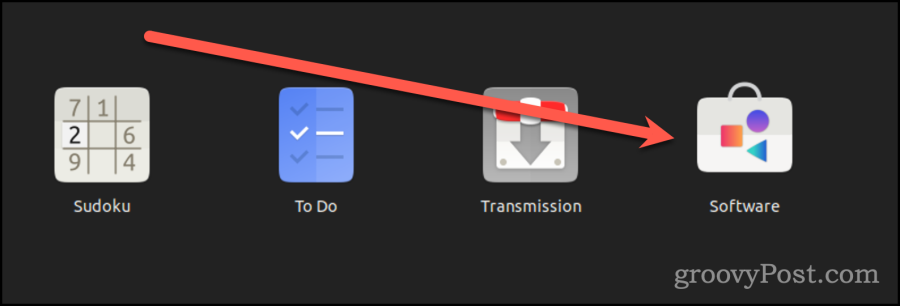
ایجاد سوئیچ به اسنپ Ubuntu
البته، ممکن است تصمیم بگیرید که زمان آن فرا رسیده است تا به سیستم مدیریت بسته جدیدتر اسنپ بروید. اسنپ یک رقیب مدرن است که قالبی همه کاره را ارائه می دهد که انزوا و سازگاری بیشتری را در دنیای توزیع نرم افزار به ارمغان می آورد.
با اسنپ، بستهها شامل نه تنها نرمافزاری که به دنبال آن هستید، بلکه وابستگیها و کتابخانههای آن را نیز شامل میشود که برای افزایش امنیت، جعبهشنی ماسهای قرار گرفتهاند.
اکثر نسخه های مدرن اوبونتو شامل Snap از قبل نصب شده است، اما اگر نصب نباشد، آسان است.
نحوه نصب اسنپ در Ubuntu
- در ترمینال، مخازن نرم افزار apt خود را با استفاده از:
به روز رسانی sudo apt - بسته snapd را از ترمینال نصب کنید :
sudo apt نصب اسنپد - از سیستم خارج شوید و دوباره وارد شوید تا مطمئن شوید رایانه شما به درستی تمام مسیرهای مناسب را به روز می کند.
هنگامی که از نصب snapd مطمئن شدید، می توانید Snap Store را نصب کنید. این به شما یک برنامه گرافیکی برای مرور، نصب و به روز رسانی نرم افزار اوبونتو می دهد. این یکی، به طور مناسب، نرم افزار اوبونتو نامیده خواهد شد.
برای نصب نرم افزار اوبونتو با استفاده از Snap
- ترمینال را راه اندازی کنید ، اگر قبلاً در حال اجرا نیست.
- دستور:
sudo snap install snap-store را صادر کنید

نصب فقط باید چند لحظه طول بکشد. پس از اتمام، نماد نرم افزار اوبونتو را در برنامه های کاربردی پیدا خواهید کرد .
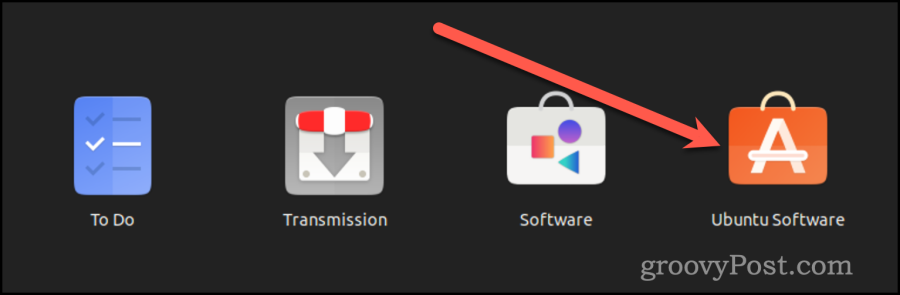
بین Apt یا Snap، کدام را برای نصب Ubuntu انتخاب کنیم؟
از کدام مدیر بسته، Apt یا Snap که تصمیم به استفاده از آن دارید، به نیازهای منحصر به فرد شما و نرم افزاری که باید استفاده کنید بستگی دارد. زیبایی همه چیز این است که شما فقط به یک گزینه محدود نمی شوید. در واقع، شما به راحتی می توانید هر دو را در آغوش بگیرید. نرم افزار موجود از طریق Apt معمولاً با استفاده از Snap نیز قابل دستیابی است و بالعکس.
همانطور که گفته شد، شما باید محدودیت های سخت افزاری را که ممکن است داشته باشید در نظر بگیرید. اسنپ با کمال میل چندین بار کتابخانه ها را برای بسته های مختلف با استفاده از آنها نصب می کند. اگر نگران فضای دیسک بیشتر از جدا نگه داشتن برنامه های خود از یکدیگر هستید، Apt ممکن است انتخاب عاقلانه تری باشد.


